如何使用防火墙设置CentOS服务器的网络传输安全
防火墙是服务器安全中的重要组成部分之一,它可以帮助我们过滤掉恶意的网络流量,保护服务器免受入侵和攻击。本文将介绍如何使用防火墙设置CentOS服务器的网络传输安全,并附上代码示例。
- 检查防火墙状态
在开始设置之前,我们先要确认防火墙是否已经启用。在终端中输入以下命令来检查防火墙状态:
sudo systemctl status firewalld
如果输出显示"active (running)",则表示防火墙已经启用;如果输出显示"inactive (dead)",则表示防火墙未启用。
- 启用防火墙
如果防火墙未启用,我们需要先启用它。在终端中输入以下命令来启用防火墙:
sudo systemctl start firewalld
- 设置默认防火墙规则
在设置具体的网络传输安全规则之前,我们先设置一些默认的防火墙规则,以阻止未授权的访问。在终端中输入以下命令来设置默认规则:
sudo firewall-cmd --set-default-zone=public sudo firewall-cmd --permanent --zone=public --remove-service=dhcpv6-client sudo firewall-cmd --permanent --zone=public --remove-service=dhcpv6-server sudo firewall-cmd --reload
以上命令将设置默认的防火墙区域为"public",并且移除了与DHCPv6客户端和服务器相关的服务。
- 开放需要的端口
接下来,我们需要开放服务器上需要使用的端口。在终端中输入以下命令来开放端口,以示例端口80为例:
sudo firewall-cmd --permanent --zone=public --add-port=80/tcp sudo firewall-cmd --permanent --zone=public --add-port=80/udp sudo firewall-cmd --reload
以上命令将永久开放80端口,支持TCP和UDP协议。
- 屏蔽不需要的端口
为了增加服务器的安全性,我们可以屏蔽不需要的端口,以防止攻击者利用它们进行攻击。在终端中输入以下命令来屏蔽指定的端口,以示例端口22为例:
sudo firewall-cmd --permanent --zone=public --remove-port=22/tcp sudo firewall-cmd --permanent --zone=public --remove-port=22/udp sudo firewall-cmd --reload
以上命令将永久屏蔽22端口的TCP和UDP协议。
- 配置防火墙规则
除了开放和屏蔽端口之外,我们还可以根据自己的需求配置更复杂的防火墙规则。在终端中输入以下命令来配置规则,以允许指定的IP地址访问服务器端口:
sudo firewall-cmd --permanent --zone=public --add-rich-rule="rule family='ipv4' source address='192.168.0.10' port protocol='tcp' port='3306' accept" sudo firewall-cmd --reload
以上命令将永久允许IP地址为192.168.0.10的主机访问服务器的3306端口。
- 检查防火墙规则
在设置完成后,我们可以使用以下命令来查看当前的防火墙规则:
sudo firewall-cmd --zone=public --list-all
以上命令将显示当前"public"区域的所有防火墙规则。
总结:
本文介绍了如何使用防火墙设置CentOS服务器的网络传输安全。通过设置防火墙规则,开放需要的端口,屏蔽不需要的端口,以及配置复杂的规则,我们可以增强服务器的网络安全性。请根据实际需求来选择合适的防火墙规则,并在配置完成后检查规则是否生效。
以上是如何使用防火墙设置CentOS服务器的网络传输安全的详细内容。更多信息请关注PHP中文网其他相关文章!
 如何在 Windows 11 上创建移动热点Apr 17, 2023 pm 06:22 PM
如何在 Windows 11 上创建移动热点Apr 17, 2023 pm 06:22 PM当然,在Android智能手机和Windows11PC之间共享移动互联网可能很有用,尤其是在Wi-Fi不可用时。因此,当其他选项刚刚出现时,知道如何与Windows设备共享移动互联网会非常方便。就像没有Wi-Fi时iPhone可以连接到Mac一样,Android设备也允许用户通过USB和蓝牙将智能手机的互联网连接与任何Windows笔记本电脑连接。对于我们许多人来说,通过电缆连接手机和PC不是一种选择,而通过蓝牙连接互联网可能会很慢。因此,使用智能手机创建W
 实用Word技巧分享:2招轻松解决多图片排版!Apr 01, 2023 am 10:57 AM
实用Word技巧分享:2招轻松解决多图片排版!Apr 01, 2023 am 10:57 AM多图片排版,是Word编辑文档时常见场景之一,几乎每个人都会碰到,对很多人来说仍然是一大难题。当图片数量一多,很多人都不知道图片该怎么摆放,如何快速高效地搞定一组图片? 因为没有掌握系统的套路技巧,每次制作都花费大量时间,做不出满意的效果。今天我就教大家2 招,轻松解决多图片排版!
 如何在网络安全中使用AIApr 14, 2023 pm 02:10 PM
如何在网络安全中使用AIApr 14, 2023 pm 02:10 PMCybersecurity Ventures的报告显示,2021年全球网络犯罪带来的损失为6万亿美元,并预计打击网络犯罪的全球支出在2025年将增至10.5万亿美元,是2015年的三倍之多(3万亿美元)。人工智能,几乎是唯一应对方案。另一家研究机构Statista认为,2020年网络安全领域的人工智能价值已超过100亿美元,并预计到2027年将达到450亿美元。IBM则认为,缺乏人工智能安全的企业,在抵御网络攻击方面的成本是部署了AI自动化防御系统的企业的三倍。来自Meticulous的研究数据
 Microsoft Edge 102.0.1245.41 带来安全修复和 PDF 打印错误解决方案May 06, 2023 pm 07:37 PM
Microsoft Edge 102.0.1245.41 带来安全修复和 PDF 打印错误解决方案May 06, 2023 pm 07:37 PM微软在周末为其Edge浏览器发布了两个小更新。该公司在周五和今天发布了另一个安全更新。虽然周五的更新修复了影响Edge浏览器的安全问题,但今天的更新解决了影响所有基于Chromium的网络浏览器的安全问题。此外,该更新似乎解决了通过Edge浏览器访问PDF文件时无法打印的问题。稳定版本通道的Edge102.0.1245.41被标记为修复了多个漏洞的维护更新。Microsoft尚未更新发行说明。不过,该公司此前已告知Chromium和Edge浏览器存在以下漏洞:
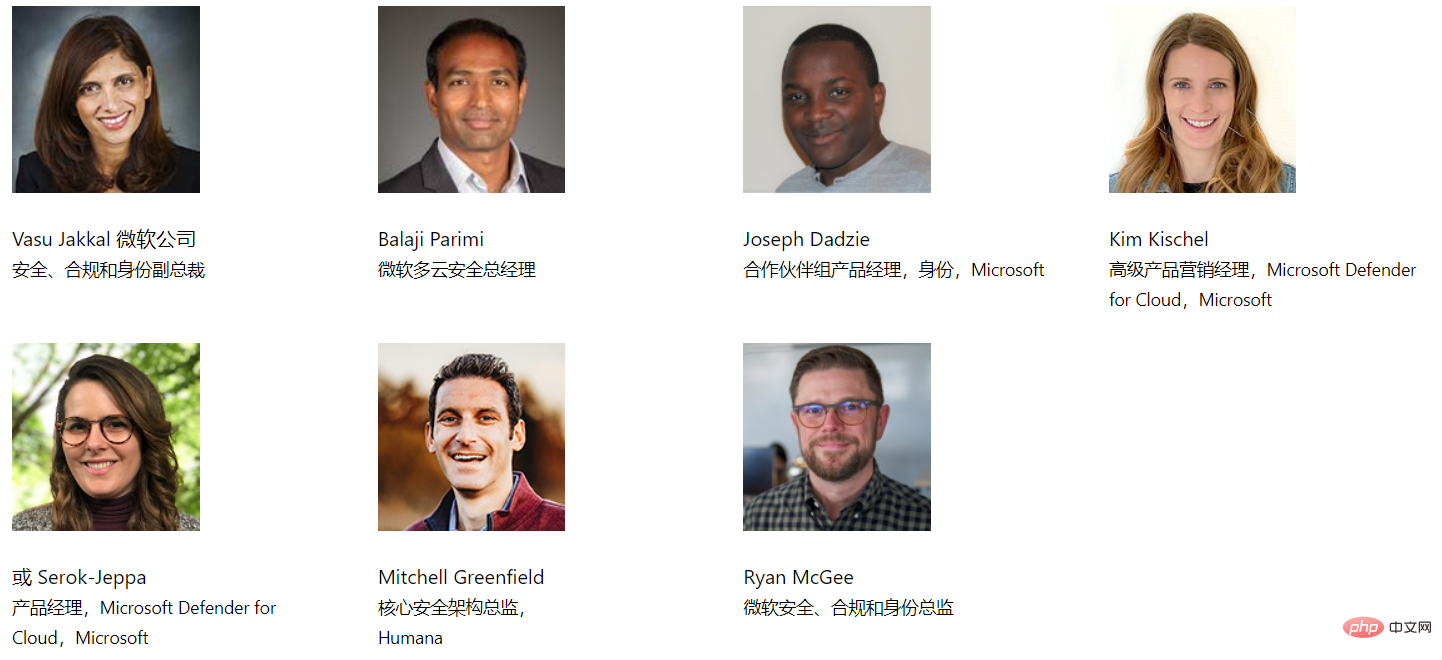 从“微软安全的下一步”数字活动中可以期待什么Apr 19, 2023 am 10:46 AM
从“微软安全的下一步”数字活动中可以期待什么Apr 19, 2023 am 10:46 AMMicrosoft数字活动的下一步安全计划将于太平洋时间(UTC-8)时间2月24日上午9:00至上午10:30举行。随着无处不在的威胁不断增长,为他们的公司寻找有效安全解决方案的各种组织希望在这次活动中找到一些有价值的技巧和知识。Microsoft的安全下一步计划将强调全面的安全方法对业务增长的重要性。它将欢迎不同的安全专家讨论最新的创新和技术,以减少最新的威胁风险。一些演讲者包括VasuJakkal(微软公司安全、合规和身份副总裁)和JeffPollard(F
 人工智能聊天机器人在网络安全领域的发展趋势如何?Apr 22, 2023 pm 11:13 PM
人工智能聊天机器人在网络安全领域的发展趋势如何?Apr 22, 2023 pm 11:13 PMOpenAI公司推出的聊天机器人ChatGPT有很多很好的用途,但就像任何新技术一样,有些人会利用ChatGPT用于罪恶的目的。从编写电子邮件等相对简单的任务,到撰写论文或编译代码等更复杂的工作,OpenAI公司的人工智能驱动的自然语言处理工具ChatGPT自从推出以来就引起了人们的极大兴趣。当然,ChatGPT并不完美——众所周知,当它误解了从中学习的信息时就会犯错,但许多人将它和其他人工智能工具视为互联网的未来。OpenAI公司在ChatGPT的服务条款中加入了禁止生成恶意软件的条目,其中包
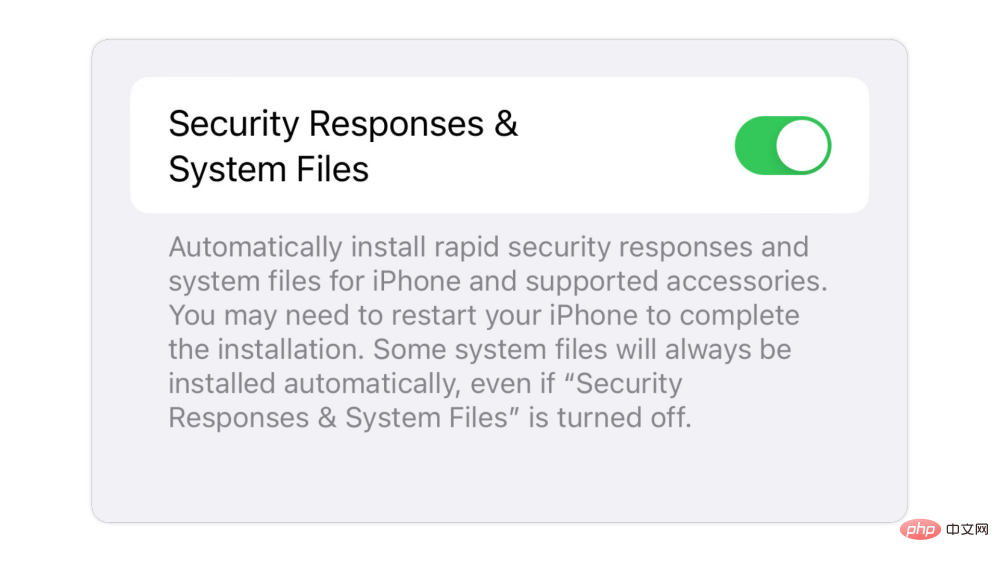 您应该了解的 5 个重要的 iPhone 安全功能Apr 18, 2023 am 09:58 AM
您应该了解的 5 个重要的 iPhone 安全功能Apr 18, 2023 am 09:58 AM虽然iOS16拥有经过重新设计的时髦锁屏,但在其下方,最新的操作系统拥有一系列全新的安全和隐私功能,旨在帮助保护您和您的数据。这里有五项新功能可以更好地保护您的iPhone免受黑客攻击,让您更加安心。快速安全响应iOS以及macOS和iPadOS现在允许自动“快速安全响应”。这使Apple能够快速修补软件(即零日漏洞或其他严重漏洞)并将其发送到数百万台设备,而无需重新启动或任何最终用户交互。这在“设置”>“通用”>“软件更新”>“自动更新”下可用有趣的是,即使关闭了这个
 Zerodium 宣布为 Microsoft Outlook 零点击 RCE 安全漏洞支付 400,000 美元Apr 29, 2023 pm 09:28 PM
Zerodium 宣布为 Microsoft Outlook 零点击 RCE 安全漏洞支付 400,000 美元Apr 29, 2023 pm 09:28 PM<ul><li><strong>点击进入:</strong>ChatGPT工具插件导航大全</li></ul><figureclass="imageimage--expandable"><imgsrc="/uploads/2023041


热AI工具

Undresser.AI Undress
人工智能驱动的应用程序,用于创建逼真的裸体照片

AI Clothes Remover
用于从照片中去除衣服的在线人工智能工具。

Undress AI Tool
免费脱衣服图片

Clothoff.io
AI脱衣机

AI Hentai Generator
免费生成ai无尽的。

热门文章

热工具

螳螂BT
Mantis是一个易于部署的基于Web的缺陷跟踪工具,用于帮助产品缺陷跟踪。它需要PHP、MySQL和一个Web服务器。请查看我们的演示和托管服务。

SecLists
SecLists是最终安全测试人员的伙伴。它是一个包含各种类型列表的集合,这些列表在安全评估过程中经常使用,都在一个地方。SecLists通过方便地提供安全测试人员可能需要的所有列表,帮助提高安全测试的效率和生产力。列表类型包括用户名、密码、URL、模糊测试有效载荷、敏感数据模式、Web shell等等。测试人员只需将此存储库拉到新的测试机上,他就可以访问到所需的每种类型的列表。

PhpStorm Mac 版本
最新(2018.2.1 )专业的PHP集成开发工具

Dreamweaver CS6
视觉化网页开发工具

禅工作室 13.0.1
功能强大的PHP集成开发环境





